
Como instalar o Citrix Web Interface for Citrix XenApp
Citrix Web Interface é utilizada pelos usuários finais para aplicações do access. A Interface da Web pode ser instalada no mesmo servidor que hospeda os Serviços Citrix XenApp ou pode ser instalada em um servidor separado. Recomenda-se instalar a interface da Web em um servidor separado se o ambiente for grande, pois não adicionaria carga extra ao servidor. Para instalar a interface Web, insira o DVD do Citrix XenApp 6.5 e execute a instalação automática.
1. Um assistente será iniciado, selecione Instalar o XenApp Server.
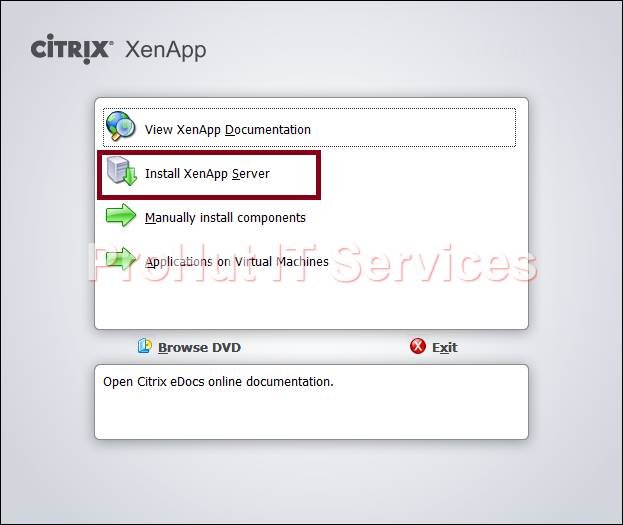
2. Dot Net 3.5 SP1 é necessário para instalar a Interface Web. Clique em OK para instalar o. Net 3.5 automaticamente. Depois que o Dot Net 3.5 SP1 estiver instalado, reinicie o servidor.
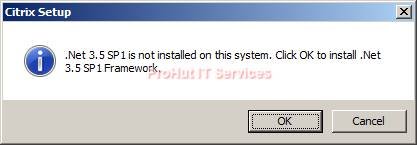
3. Na janela do Gerenciador de funções do Citrix XenApp Server. Clique em Adicionar funções do servidor para selecionar funções.
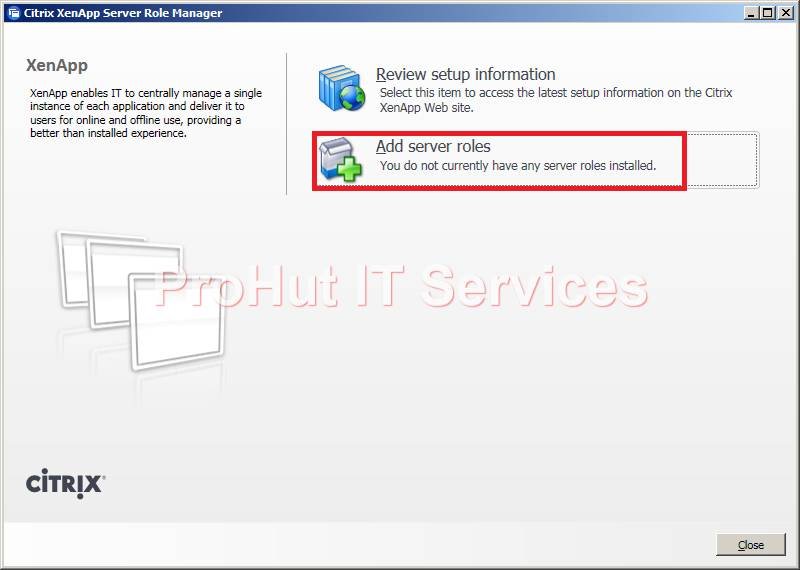
4. Dependendo da Licença Citrix que sua empresa comprou, selecione a edição XenApp. Nesta prática, selecionaremos Platinum Edition para iniciar a instalação.
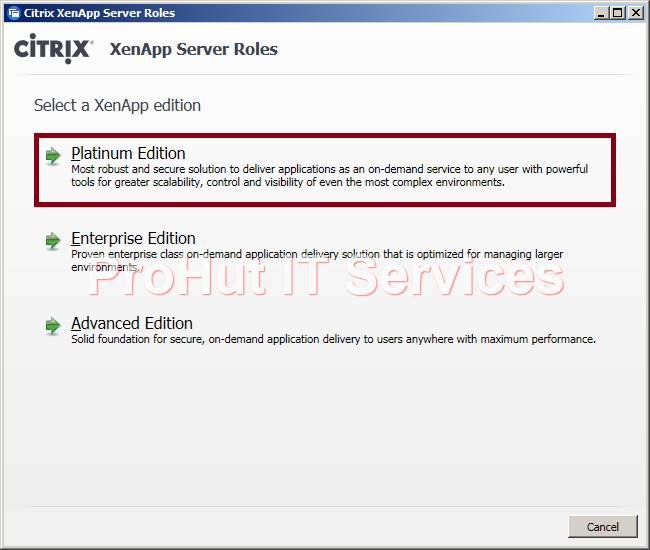
5. Na janela” Contrato de Licença”, leia o contrato de licença Citrix e selecione o contrato e clique em Avançar.
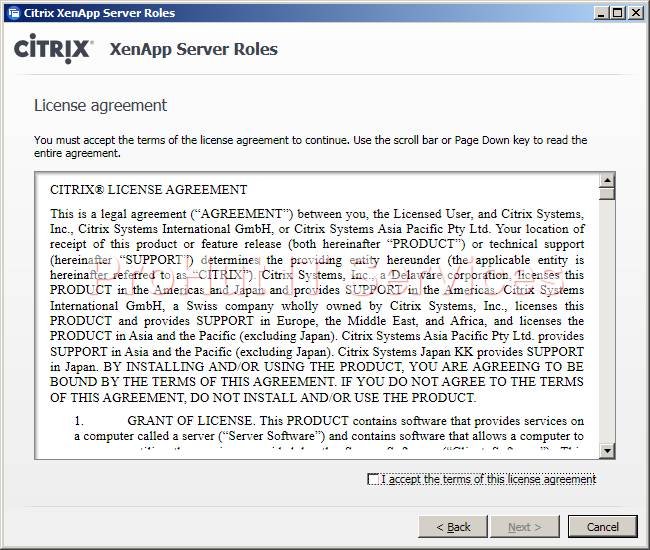
6. Selecione interface da Web, clique em Avançar.
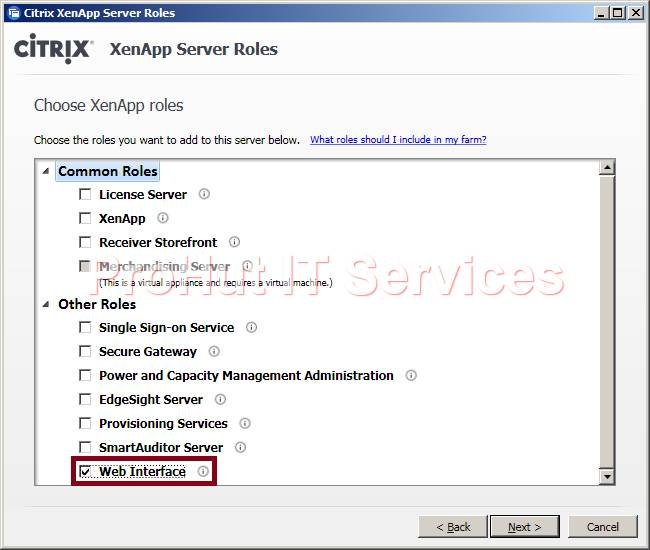
7. Clique em Avançar para iniciar a instalação.
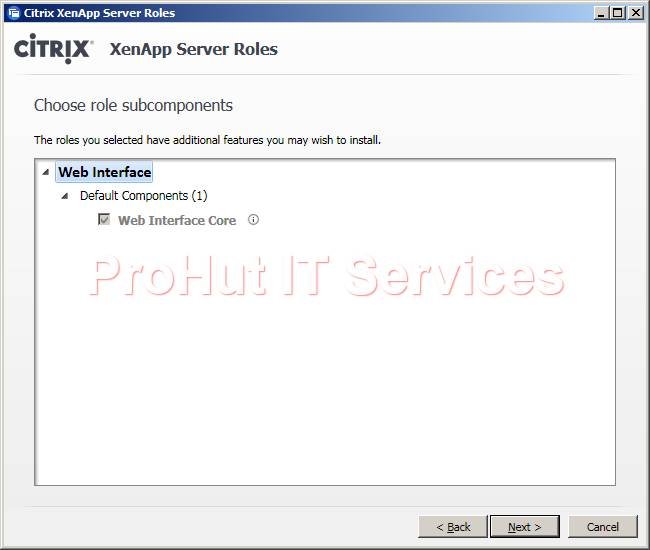
8. Na página Pré-Requisitos de revisão, clique em Avançar.
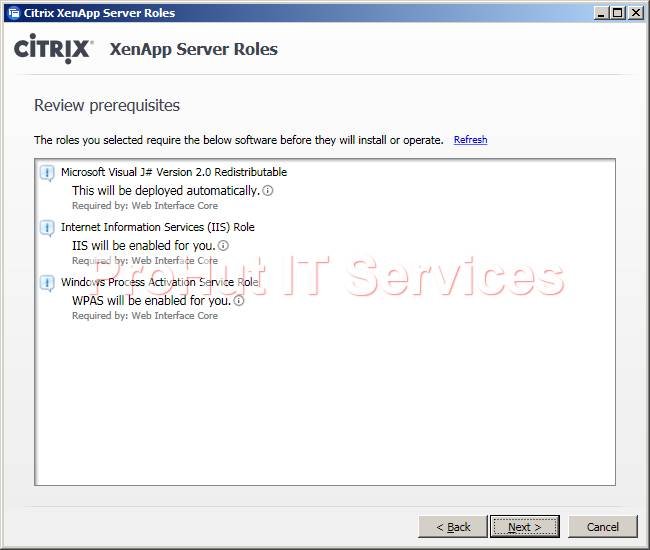
9. Na página Pronto para instalar, revise todas as funções e recursos que você selecionou para instalar. Em caso de alterações, clique em voltar para fazer as alterações. Clique em Instalar para iniciar a instalação da interface Web.
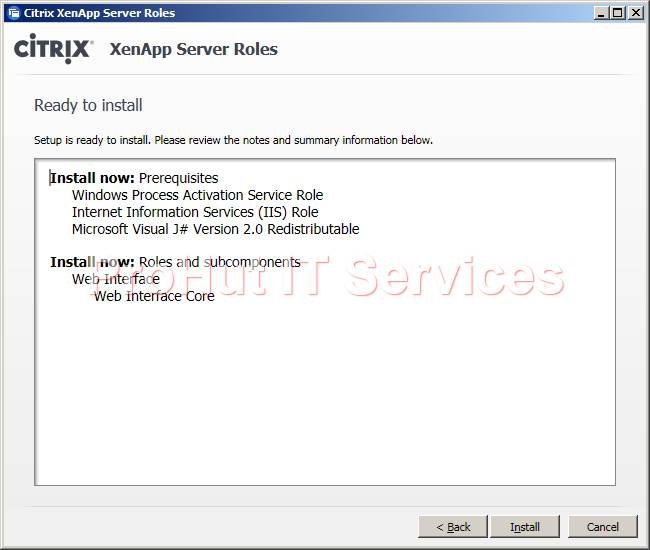
10. Uma imagem exibida abaixo aparecerá se a Interface da Web for instalada com sucesso.
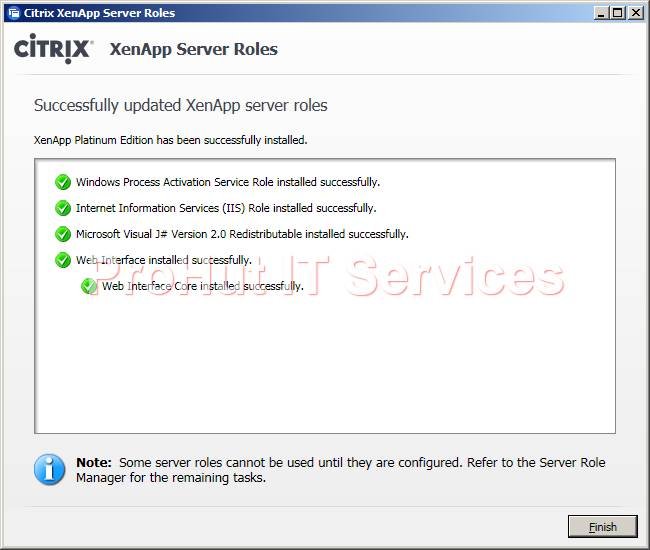
11. Você também pode revisar as etapas para configurar a interface da Web Citrix.

